Mỗi ngày, chúng ta dành không ít thời gian để sử dụng điện thoại di động. Từ việc nhắn tin, xem tin tức trên mạng xã hội đến làm việc, bàn phím là công cụ không thể thiếu trong đời sống số. Bạn có bao giờ cảm thấy nhàm chán với bàn phím mặc định? Nếu bạn muốn tận hưởng những tính năng mới mẻ hơn, bài viết này sẽ hướng dẫn chi tiết cách thay đổi bàn phím trên điện thoại Android và iPhone. Hãy cùng khám phá để nâng cao trải nghiệm sử dụng điện thoại của bạn.
Cách Thay Đổi Bàn Phím Trên Điện Thoại Android
Hướng Dẫn Thay Đổi Bàn Phím Mặc Định
Để thay đổi bàn phím mặc định trên điện thoại Android, trước tiên, bạn cần tải và mở ứng dụng bàn phím từ CH Play. Tiếp theo, thực hiện theo các bước sau:
Bước 1: Vào Cài đặt > Cài đặt bổ sung > Bàn phím và phương thức nhập. Vị trí tùy chọn có thể khác nhau trên các hãng điện thoại như Samsung, Xiaomi hay Huawei, nhưng quy trình vẫn tương tự.
Bước 2: Chọn Quản lý bàn phím, sau đó bật/tắt bàn phím mà bạn muốn sử dụng.
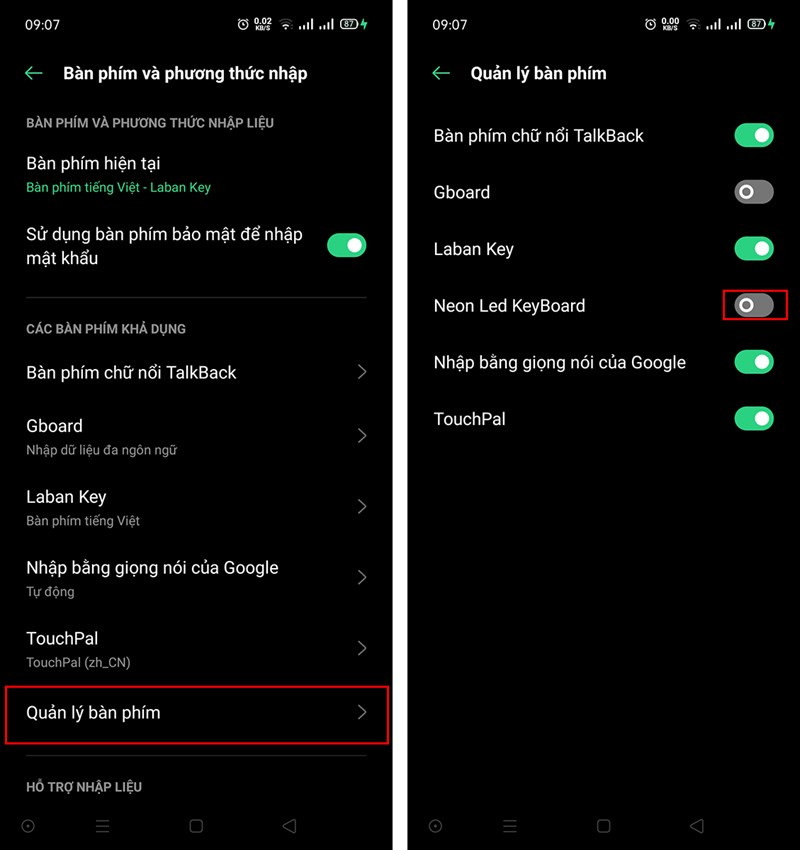 Kích hoạt bàn phím bạn muốn sử dụng
Kích hoạt bàn phím bạn muốn sử dụng
Hướng Dẫn Chuyển Đổi Nhanh Giữa Các Bàn Phím
Nếu bạn muốn chuyển đổi nhanh giữa các loại bàn phím khác nhau khi đang sử dụng, hãy làm theo các bước sau:
Bước 1: Tại màn hình bàn phím, bạn nhấn vào phím có biểu tượng hình bàn phím nằm ngay dưới các thanh điều hướng.
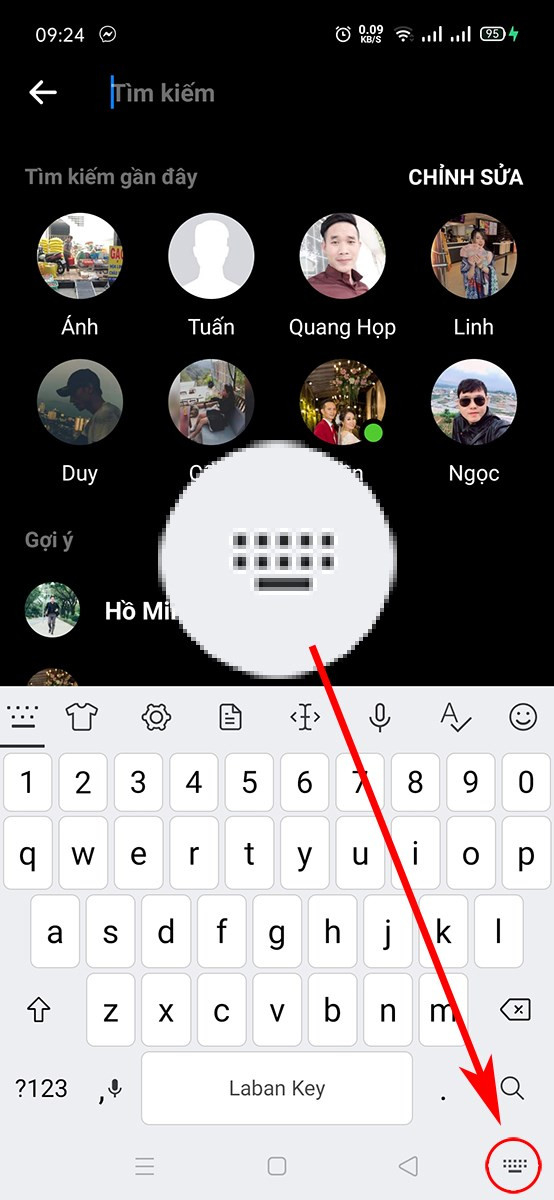 Nhấn vào biểu tượng bàn phím
Nhấn vào biểu tượng bàn phím
Bước 2: Lựa chọn loại bàn phím mà bạn muốn sử dụng từ danh sách hiện ra.
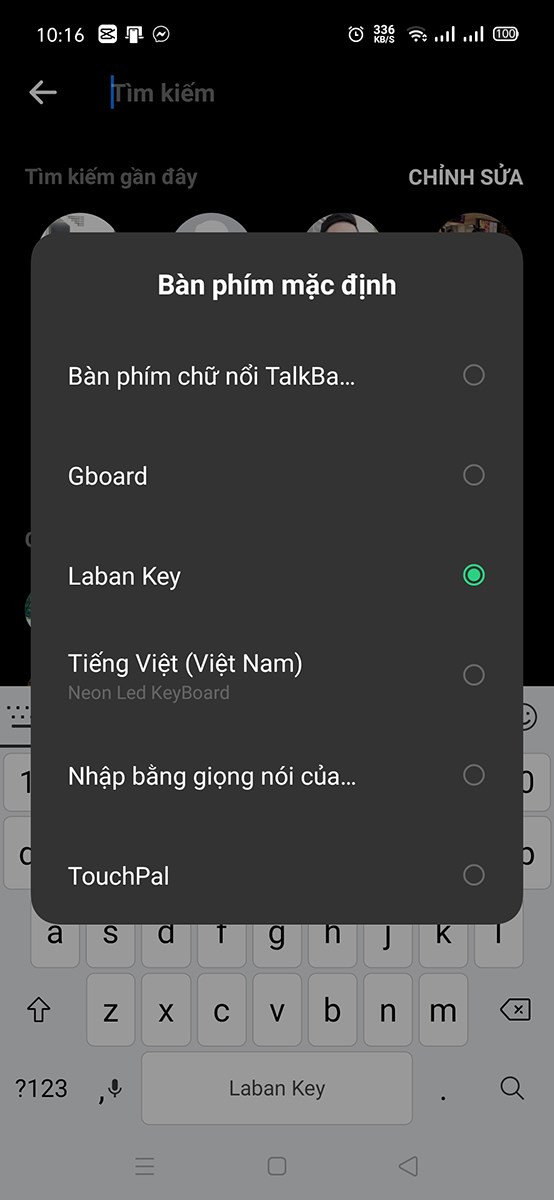 Chọn bàn phím bạn muốn sử dụng
Chọn bàn phím bạn muốn sử dụng
Cách Thay Đổi Bàn Phím Trên Điện Thoại iPhone
Tương tự như trên Android, để thêm bàn phím mới vào iPhone, bạn cũng cần tải ứng dụng bàn phím từ App Store. Dưới đây là hướng dẫn chi tiết:
Bước 1: Truy cập vào Cài đặt trên iPhone > Chọn Cài đặt chung > Nhấn vào Bàn phím.
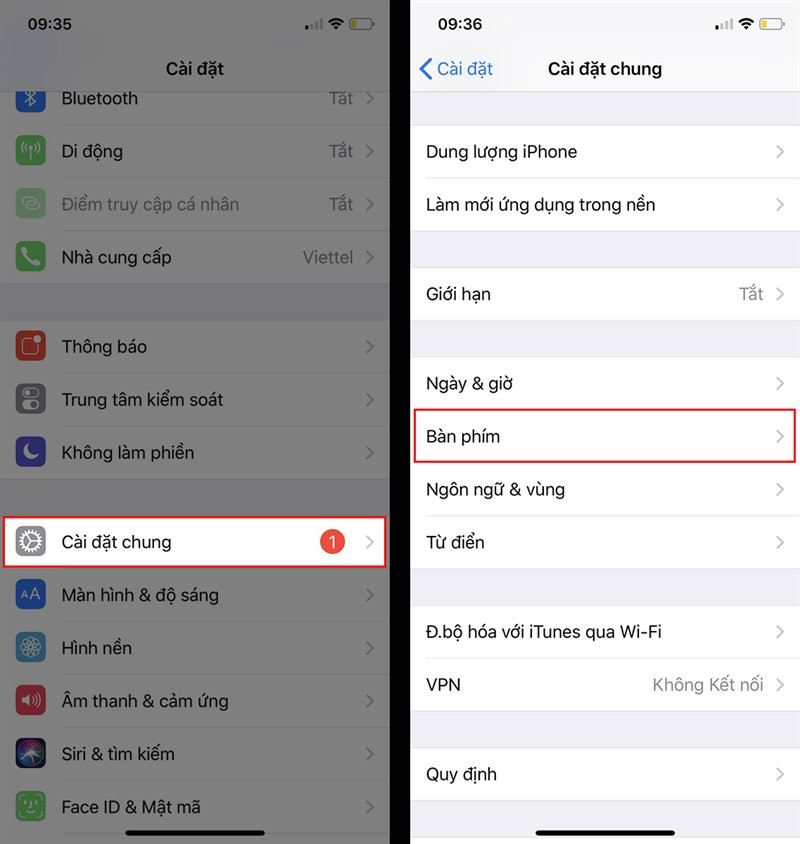 Vào cài đặt đến mục bàn phím
Vào cài đặt đến mục bàn phím
Bước 2: Nhấn Thêm bàn phím mới. Tại mục Bàn phím bên thứ ba, bạn chỉ cần chọn bàn phím mà bạn muốn thêm vào.
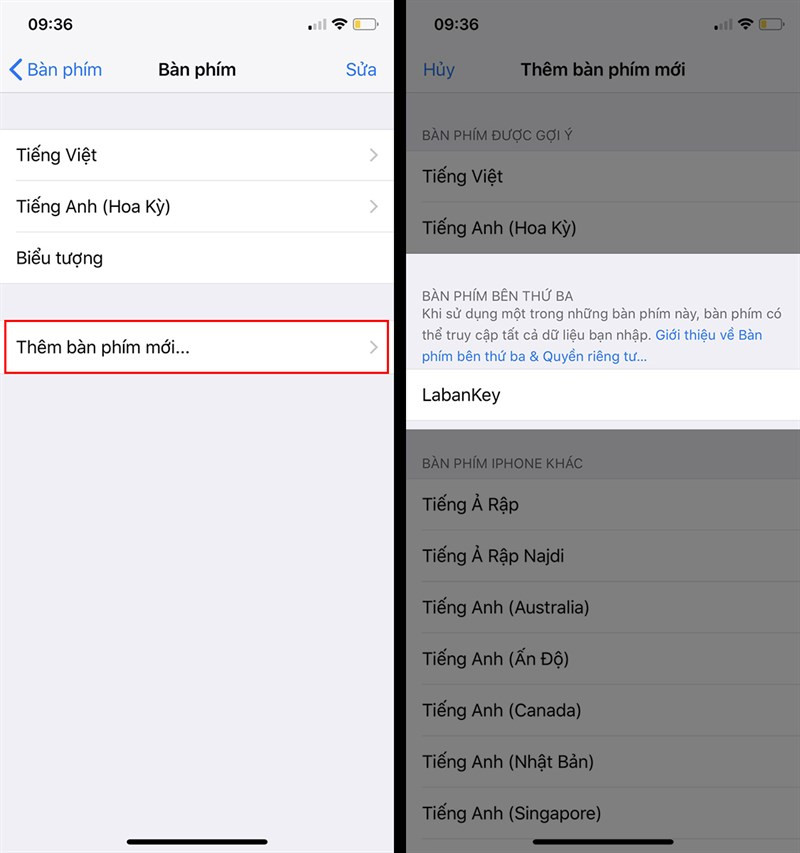 Thêm bàn phím mới vào iPhone
Thêm bàn phím mới vào iPhone
Hướng Dẫn Chuyển Đổi Bàn Phím Nhanh Trên iPhone
Bước 1: Tại vị trí của màn hình bàn phím bạn đang sử dụng, nhấn giữ biểu tượng quả địa cầu ở góc trái.
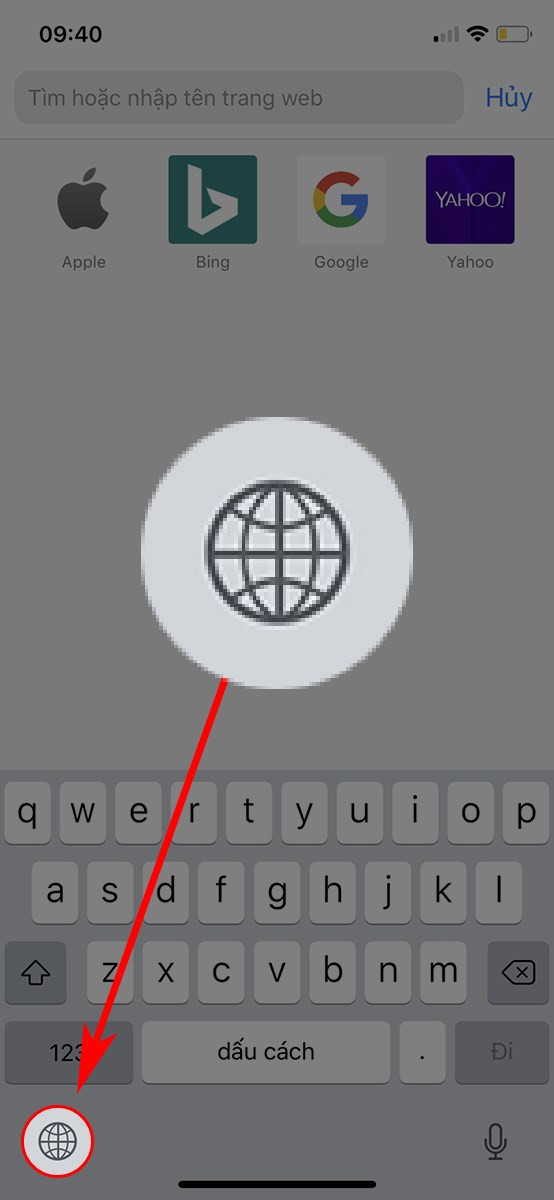 Nhấn giữ biểu tượng quả địa cầu
Nhấn giữ biểu tượng quả địa cầu
Bước 2: Danh sách các kiểu bàn phím sẽ xuất hiện, bạn chỉ cần chọn bàn phím mà bạn muốn sử dụng.
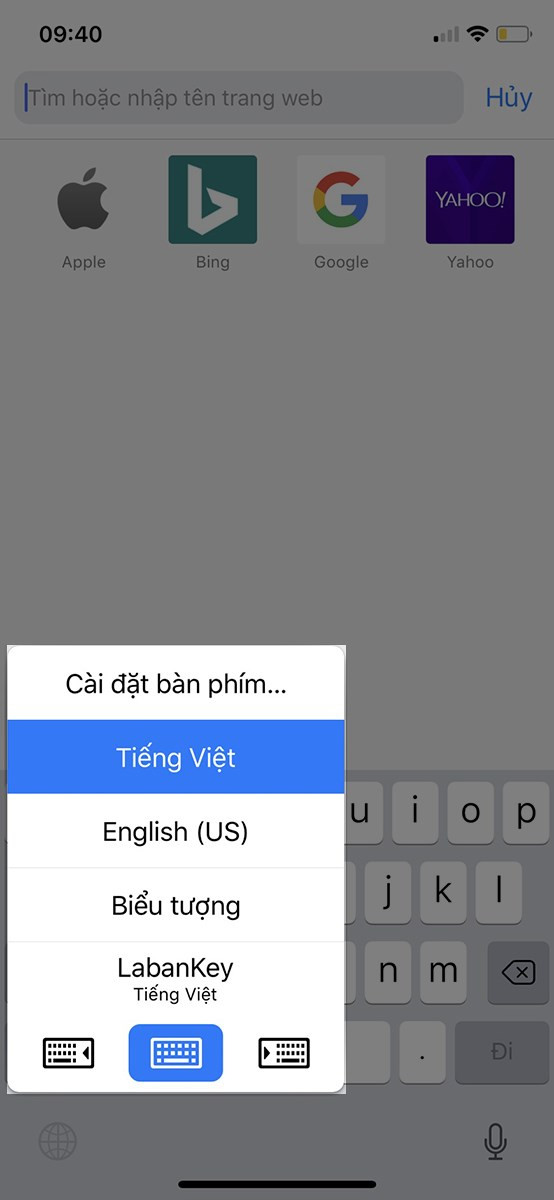 Chọn bàn phím bạn muốn sử dụng
Chọn bàn phím bạn muốn sử dụng
Giải Đáp Một Số Câu Hỏi Thường Gặp
Tôi có thể sử dụng nhiều loại bàn phím khác nhau trên Android không?
- Giải đáp: Có, Android cho phép bạn sử dụng nhiều bàn phím khác nhau cùng lúc. Người dùng có thể cài đặt bàn phím mặc định và dễ dàng chuyển đổi giữa chúng trong phần cài đặt hoặc ngay khi soạn thảo văn bản.
Có thể tải bàn phím từ bên thứ ba cho iPhone không?
- Giải đáp: Có, bạn có thể tải và cài đặt các bàn phím từ bên thứ ba trên App Store như Gboard, SwiftKey, và nhiều hơn nữa.
Qua bài viết này, hy vọng bạn đã tìm thấy một bàn phím phù hợp với nhu cầu sử dụng của mình và làm cho việc gõ chữ trở nên thú vị hơn. Đừng quên chia sẻ bài viết này đến bạn bè và người thân để cùng nhau khám phá những tính năng mới mẻ! Hãy truy cập vào website hocoffice.com để tìm hiểu thêm nhiều mẹo thủ thuật hữu ích khác!
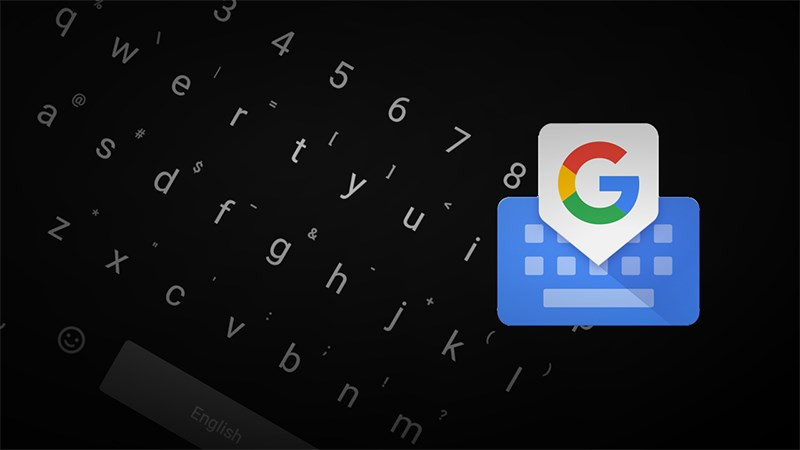
Để lại một bình luận